memtest與開機順序修改--新手指南
首先我從這個連結讀到了關於memtest這個硬體測試軟體的消息,剛好最近要幫朋友修機器,卻沒有辦法確定是硬體或軟體的問題,所以只好先把Ubuntu的安裝光碟交給她,要她自己先做些前置測試,因為她沒有自行修改BIOS的經驗,所以製作了下面這個簡易的教學,希望對其他人也有用,至少是個可以趁機把Ubuntu光碟正大光明塞給朋友又不怕朋友不用的好時機!
1.把Ubuntu安裝光碟放進去光碟機
2.重新開機,在開機畫面一開始按住del,進入一個藍底的純文字畫面,像下圖一樣:
如果不行,就試試看f1或f10,開機畫面應該會提示你。如果不成功跑到XP畫面,就選重開機繼續試。
3.進入BIOS畫面後找找有沒有advanced或者boot這類的選單,找找有沒有boot order(開機順序)之類的字的選項,看看有沒有形容第一個開機裝置的類似
1st boot device
First boot order
之類的文字,在這個選項按enter進入一個選單,選擇CD-ROM選項,有些BIOS不會顯示CD-ROM這個字,而是你的cd的廠牌以及型號等一堆文字,可能是BENQCDxxxx或者ASUSXXX這樣的字,如果你有兩台以上的cd,先選其中一台。
選擇選單的exit或save選項,把你剛剛的更改儲存起來,然後選exit選項重開機。
4.重開機後應該可以讓主機先選光碟開機,開機後會出現一個選單,選倒數第二個選項memtest或者Memory test,就像下圖一樣:
選進去之後會開始跑記憶體測試軟體memtest,圖像這樣:
這個軟體開始跑之後,是不會停下來的,除非你用Esc讓他重開機。
基本上memtest是餵一大堆資料給電腦,要電腦作一些低階的操作,然後拿出預期結果跟他的測試資料作比對,如果電腦硬體正常就不會有錯誤,反之任何與電腦運作有關的硬體秀斗,都會產生錯誤訊息,像下面那張圖一樣: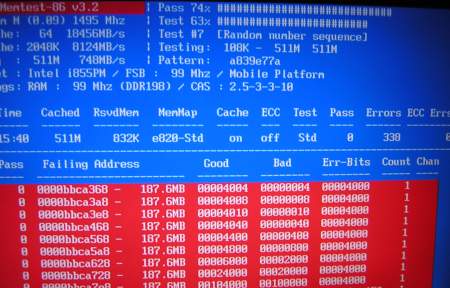
跑越久就越有可能找出硬體的錯誤,所以你可以睡覺前開啟,睡醒時看結果。跑出錯誤代表硬體有壞掉的地方,不過不知道是記憶體壞還是主機板或者cpu壞掉,要經過更嚴密的檢查才知道,但至少可以粗略知道是不是硬體壞,還是作業系統壞掉。

2 則留言:
感謝再次引用我的文章,可以麻煩把連結改成 http://blog.roodo.com/ystuan/archives/3282911.html
那個 http://cgi.blog.roodo.com/trackback/3282911
應該是發 trackback 用的 XD
Ok!!幫您把連結修改完了~~
張貼留言